Как заблокировать телефонные номера и звонки — полное руководство
Опубликовано: 2017-05-21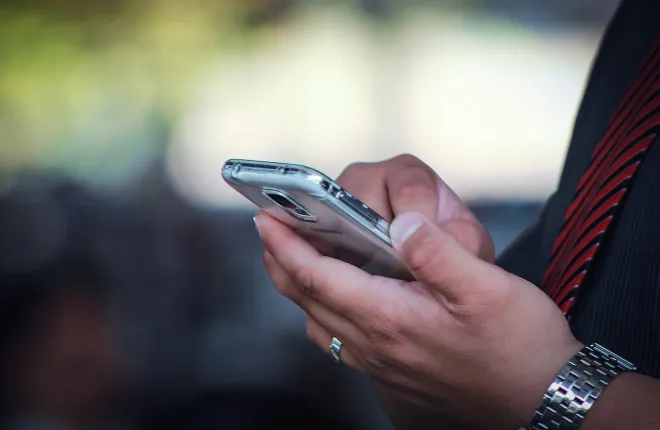
Почти каждый телефон на рынке сегодня включает в себя способ заблокировать звонки с определенных номеров. Независимо от того, используется ли эта функция для блокировки телепродавцов и спамеров или обычных людей, с которыми вы больше не хотите разговаривать, вы можете блокировать и разблокировать номера по своему выбору. Это изначально встроенная функция, доступная через операционную систему вашего телефона.
Итак, независимо от того, используете ли вы смартфон Android или iPhone под управлением iOS, заблокировать определенные звонки, которые вы не хотите получать, довольно просто. Все, что вам нужно знать, это шаги, чтобы это сделать. Мы рассмотрим это прямо здесь, в этой статье.
Итак, приступим.
Блокировка звонков на iPhone
Это случается со всеми: вы занимаетесь своими делами, усердно работаете на работе или наслаждаетесь погодой в выходной день, когда у вас звонит телефон. Вместо того, чтобы ваш босс или друг просил вас пойти на поздний завтрак, это «Дженна» предупреждает вас о «истекшем сроке гарантии вашего автомобиля». Угу. Хотя отключение этих звонков — лучший способ справиться с ситуацией, это не мешает звонящим связаться с вами и попытаться вернуть вас на линию. Если вы хотите заблокировать эти номера после того, как они вам позвонили, чтобы они вообще не связывались с вами, вы будете рады узнать, что доступ к блокировке вызовов легко получить непосредственно через ваш iPhone. Давайте посмотрим, как это делается, чтобы вы могли остановить этих надоедливых телемаркетологов.
Найдите «Телефон» в доке или на главном экране вашего iPhone и коснитесь его. 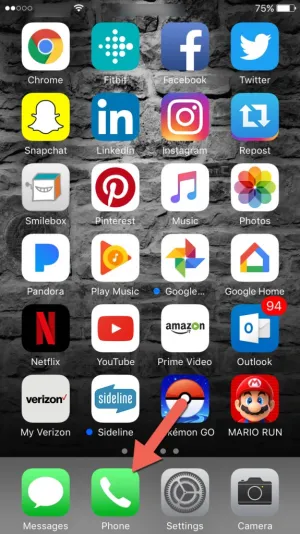
Найдите журнал недавних вызовов, чтобы просмотреть номера телефонов, с которых вам звонили. Когда вы найдете номер, который хотите заблокировать, нажмите информационную кнопку — это строчная буква «i» в кружке — в правой части экрана. 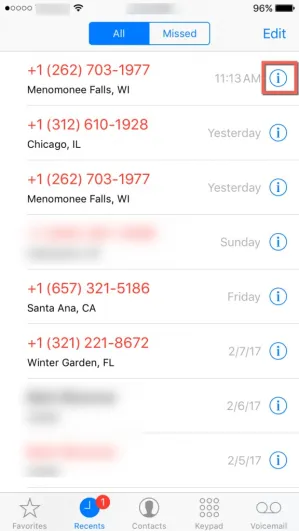
На информационном дисплее вы увидите время и информацию о телефоне отправителя спама. В нижней части экрана вы увидите опцию «Заблокировать этого абонента». Коснитесь варианта. 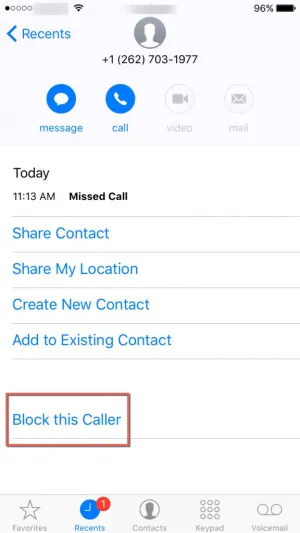
В нижней части вашего iPhone появится выдвижное меню, предлагающее возможность заблокировать ваш контакт, а также предупреждение о том, что этот номер не сможет вам звонить, отправлять сообщения или FaceTime. Когда вы решите, что можете заблокировать номер, нажмите «Заблокировать контакт». Если вы не хотите блокировать этот номер, нажмите «Отмена». 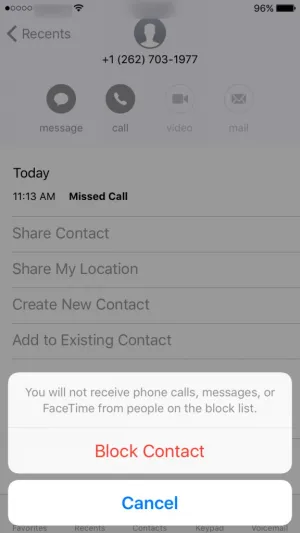
Если в какой-то момент вы обнаружите, что хотите или вам нужно разблокировать какой-либо номер, просто выполните те же шаги, которые мы указали выше, и нажмите «Разблокировать этого абонента» в нижней части экрана. Вы также можете разблокировать номера, которые больше не указаны в вашем журнале вызовов, в следующем разделе, поэтому не беспокойтесь, если вам нужно разблокировать контакт, но вы не можете найти журнал вызовов. В противном случае, это все: теперь вы можете блокировать звонки от нежелательных абонентов прямо через собственный интерфейс вашего iPhone.
Заблокировать номера в списке контактов iPhone
Хотя самый быстрый способ заблокировать номер включает в себя метод журнала вызовов, который мы подробно описали выше, вам также может потребоваться заблокировать кого-то, кто уже есть в списке контактов вашего iPhone. Не волнуйтесь, вам не нужно ждать, пока они свяжутся с вами, чтобы заблокировать их. Вместо этого вы можете заблокировать их прямо через настройки контактов вашего iPhone.
Откройте настройки и прокрутите вниз до опции «Телефон». Коснитесь меню «Телефон», чтобы просмотреть настройки вызовов. 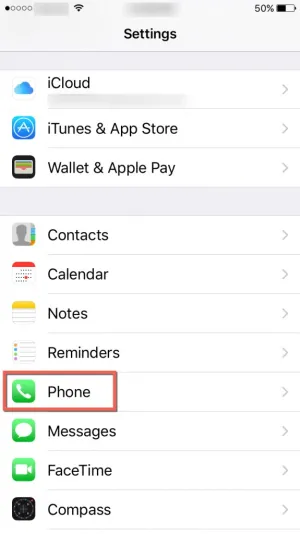
В разделе «Вызовы» нажмите «Блокировка и идентификация вызовов». 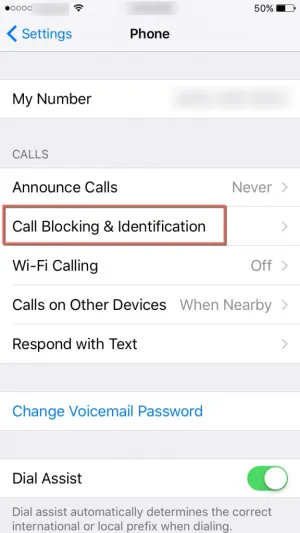
Если вы уже заблокировали какие-либо номера, вы увидите их в списке в этом меню «Блокировка вызовов». Чтобы заблокировать контакт, прокрутите список заблокированных номеров до конца и выберите «Заблокировать контакт…». 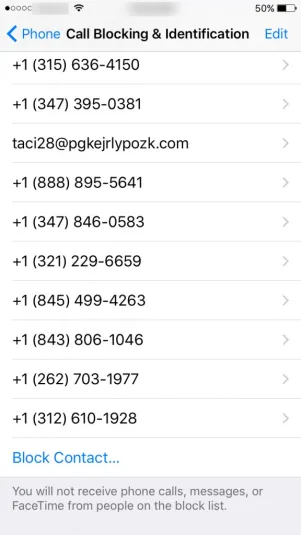
Это приглашение откроет ваш список контактов. Прокрутите список контактов, доступных на вашем телефоне, и найдите человека, которого хотите заблокировать. Как только вы выберете их контакт, они будут добавлены в список, отображаемый выше.
Как и в предыдущем разделе, если вы хотите разблокировать номер, все, что вам нужно сделать, это вернуться в меню «Блокировка вызовов и информация». Чтобы удалить номер или контакт из этого списка и, следовательно, разблокировать его номер, нажмите «Изменить» в правом верхнем углу экрана и выберите круглую красную кнопку «Удалить» рядом с любым номером, который вы хотите удалить из своего списка. черный список.
Блокировка звонков на телефоне Android
Хотя описанные выше шаги работают для пользователей iOS, шаги по блокировке номера на Android немного отличаются. Часто эти шаги отличаются от телефона Android к телефону Android, поэтому шаги, перечисленные ниже, могут немного отличаться на вашем отдельном телефоне. Все зависит от скина и телефонного приложения на выбранном вами телефоне. Несмотря на это, большинство телефонов Android имеют возможность блокировать номера, поэтому, даже если приведенные ниже шаги не относятся непосредственно к вашему собственному телефону, вы сможете повторить действия, аналогичные перечисленным ниже, чтобы заблокировать номер. Если у вас возникли трудности с поиском опции на вашем конкретном телефоне, сообщите нам об этом в комментариях ниже, и мы сделаем все возможное, чтобы помочь вам.

Шаги, перечисленные ниже, были выполнены на Samsung Galaxy S7 edge и должны применяться практически к любому современному телефону Samsung на рынке, включая более новые модели Galaxy S8. Некоторое программное обеспечение может выглядеть иначе на вашем устройстве, но в целом метод блокировки номера должен быть одинаковым практически на любом устройстве Android.
Во-первых, начните с открытия приложения для телефона либо с помощью ярлыка на главном экране, либо через панель приложений.
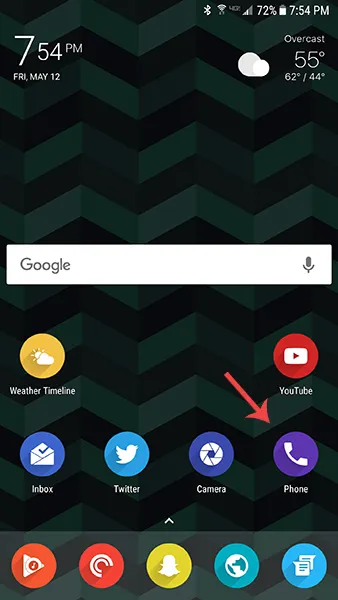
Телефонное приложение должно либо открыть ваши недавние вызовы, либо номеронабиратель для набора нового номера. Откройте список последних вызовов и найдите абонента, нарушившего права, в своем списке вызовов. Найдя номер, коснитесь его списка вызовов, чтобы расширить параметры истории вызовов. Вы увидите три значка: звонок, сообщение и подробности. Нажмите «Подробнее». Это откроет номер телефона вызывающего абонента и историю вызовов.
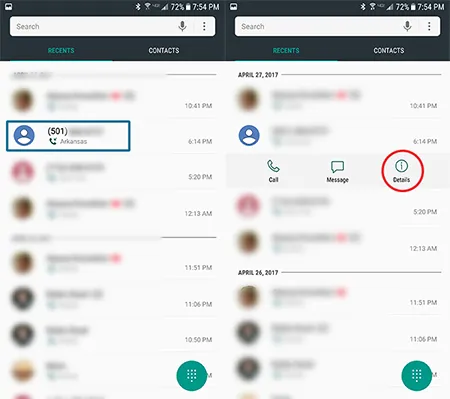
На этом экране вы можете увидеть всю историю ваших звонков с этого конкретного номера. Чтобы заблокировать номер, щелкните значок меню с тремя точками в правом верхнем углу. Для несохраненных номеров это даст вам единственную опцию: «Заблокировать номер».
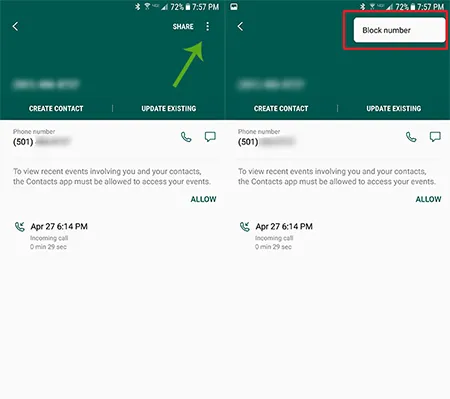
При нажатии «Заблокировать номер» появится всплывающее сообщение с предупреждением о том, что вы не сможете принимать звонки или сообщения с любого заблокированного номера. Если вы решили точно заблокировать этот номер, нажмите «Заблокировать».
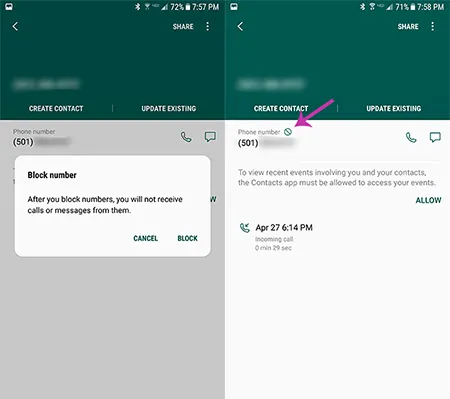
Если вы хотите подтвердить, что вызывающий абонент был заблокирован, снова коснитесь значка меню с тремя точками. Хотя вы по-прежнему получите только один вариант, теперь он должен выглядеть как «Разблокировать номер».
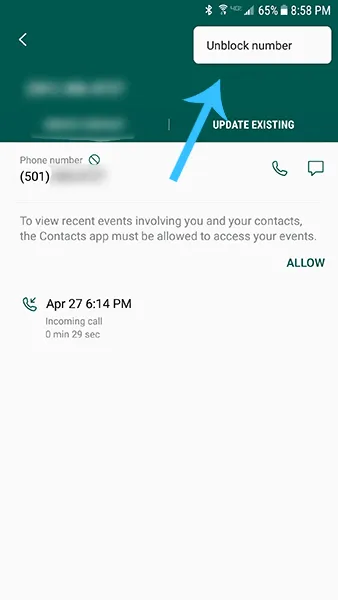
Вы можете разблокировать номер, выбрав эту опцию, если вы понимаете, что заблокировали номер по ошибке. Вы не получите всплывающее окно с запросом на разблокировку номера.
Блокировка вызовов с помощью Android Marshmallow или Nougat
Есть еще один способ заблокировать звонки через приложение для телефона. Опять же, мы используем эту функцию на краю Galaxy S7, но она должна работать практически на любом телефоне Android.
Зайдите в настройки вызова, открыв приложение «Телефон» из панели приложений. Нажмите кнопку меню с тремя точками в правом верхнем углу дисплея и выберите «Настройки». В категории «Настройки вызовов» вы увидите «Блокировать номера» в качестве первого варианта; коснитесь меню, чтобы перейти к следующему экрану.
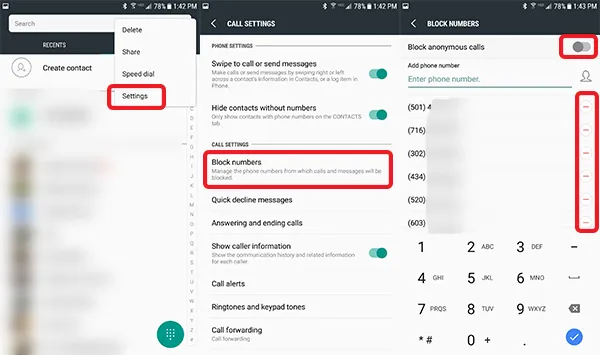
Здесь у вас есть несколько вариантов. Здесь вы можете удалить любой номер из списка заблокированных, выбрав значок удаления справа от номера. Вы можете добавить номер телефона в черный список, введя номер телефона в поле «Введите номер телефона» с клавиатуры на дисплее. Вы также можете нажать значок «Контакты» справа, чтобы добавить номер из ваших контактов.
Наконец, если вы хотите, чтобы все анонимные или ограниченные вызовы не доходили до вас, вы можете выбрать переключатель в самом верху меню.
Лучшее приложение для блокировки вызовов для iPhone или Android
Теперь, когда мы продемонстрировали, как блокировать вызовы в ваших настройках на устройствах iOS и Android, вполне уместно дать вам еще пару советов по защите вашего телефона от будущих спам-звонков. Как на iOS, так и на Android существует множество приложений, которые обещают блокировать звонки заранее, но лишь немногие из них стоит загрузить на свое устройство. Наш выбор лучшего приложения для блокировки вызовов для вашего устройства: Truecaller, доступный бесплатно для iOS и Android. 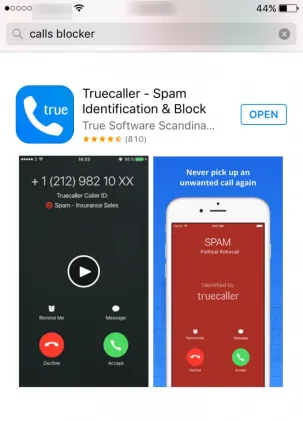
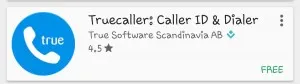
Truecaller использует список спама сообщества, чтобы идентифицировать и предупредить вас, если вы получаете спам или мошеннический звонок на другом конце вашего смартфона. Это дает вам преимущество в том, чтобы знать, следует ли вам отвечать на звонок заранее. Вы сможете блокировать нежелательных абонентов и копировать номера в приложение, чтобы получить информацию о происхождении звонящего. Наконец, вы также можете добавить спам-номера в сообщество Truecaller, чтобы будущие пользователи также могли определить, когда нежелательный номер пытается связаться с ними. Сила и пользовательская база сообщества Truecaller — вот почему мы рекомендуем это приложение другим, хотя есть множество других доступных опций, которые также полезны, включая такие приложения, как Mr. Number.
В качестве последнего профилактического шага вам следует рассмотреть вопрос о добавлении вашего номера телефона в реестр «Не звонить» Федеральной торговой комиссии, что предотвратит доступ к вашему номеру телефона для телемаркетологов. Вы также можете сообщить о нежелательных звонках на их веб-сайте. Однако этот список не охватывает все автоматические звонки: вы все равно можете получать политические звонки, звонки на благотворительность, звонки по взысканию долгов, информационные звонки и опросы. Тем не менее, стоит добавить свой номер в список, хотя бы для дополнительной защиты от натиска звонящих, которые могут попытаться связаться с вами.
